Когато трябва да извършвате прости аритметични изчисления на няколко диапазона от клетки, да сумирате резултатите и да използвате критерии, за да определите кои клетки да включите в изчисленията, помислете за използване на функцията SUMPRODUCT.
SUMPRODUCT приема масиви и аритметични оператори като аргументи. Можете да използвате масиви, които се оценяват като True или False (1 или 0) като критерии, като ги използвате като фактори (умножавайки ги по другите масиви).
Да предположим например, че искате да изчислите нетните продажби за конкретен агент по продажбите, като извадите разходите от брутните продажби, както в този пример.
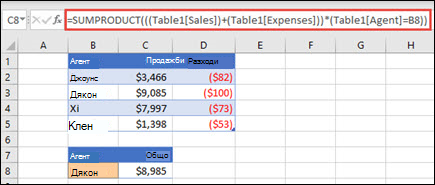
-
Щракнете върху клетка извън диапазоните, които изчислявате. Това е мястото, където отива резултатът ви.
-
Въведете =SUMPRODUCT(.
-
Въведете (, въведете или изберете диапазон от клетки, който да бъде включен във вашите изчисления, след което въведете ). Например за да включите колоната Продажби от таблицата Таблица1, въведете (Таблица1[Продажби]).
-
Въведете аритметичен оператор: *, /, +, -. Това е операцията, която ще изпълните с помощта на клетките, които отговарят на всички критерии, които включвате; можете да включите още оператори и диапазони. Умножението е операцията по подразбиране.
-
Повторете стъпки 3 и 4, за да въведете допълнителни диапазони и оператори за вашите изчисления. След като добавите последния диапазон, който искате да включите в изчисленията, добавете набор от скоби, ограждащи всички включени диапазони, така че цялото изчисление да бъде включено. Например ((Таблица1[Продажби])+(Таблица1[Разходи])).
Може да се наложи да включите допълнителни скоби в изчислението, за да групирате различни елементи в зависимост от аритметиката, която искате да изпълните.
-
За да въведете диапазон, който да се използва като критерий, въведете *, въведете нормално препратката към диапазона, след това след препратката към диапазона, но преди дясната кръгла скоба въведете =", след това стойността, която трябва да съвпада, и след това ". Например *(Таблица1[Агент]="Джоунс"). Това кара клетките да се оценяват като 1 или 0, така че когато се умножи по други стойности във формулата, резултатът е или същата стойност, или нула – ефективно включва или изключва съответните клетки в изчисленията.
-
Ако имате повече критерии, повторете стъпка 6, ако е необходимо. След последния си диапазон въведете ).
Вашата завършена формула може да изглежда като тази в нашия пример по-горе: =SUMPRODUCT((Table1[Sales])-(Table1[Expenses]))*(Table1[Agent]=B8)), където клетка B8 съдържа името на агента.










